 Anterior
Anterior| 4.17.1 4.17a Passo-a-passo sobre a inserção e alteração de Testes. |
Ao clicar o ícone Teste na edição de uma página de tópicos, é apresentado ao autor o formulário de edição/construção de testes. Este Exercício Passo-a-passo constitui um guia que o pode auxiliar na criar um teste.
| Passo | Instrução | O que se visualiza |
|---|---|---|
| 1 | Este é o aspecto do formulário de diálogo para a criação/edição de um teste. |
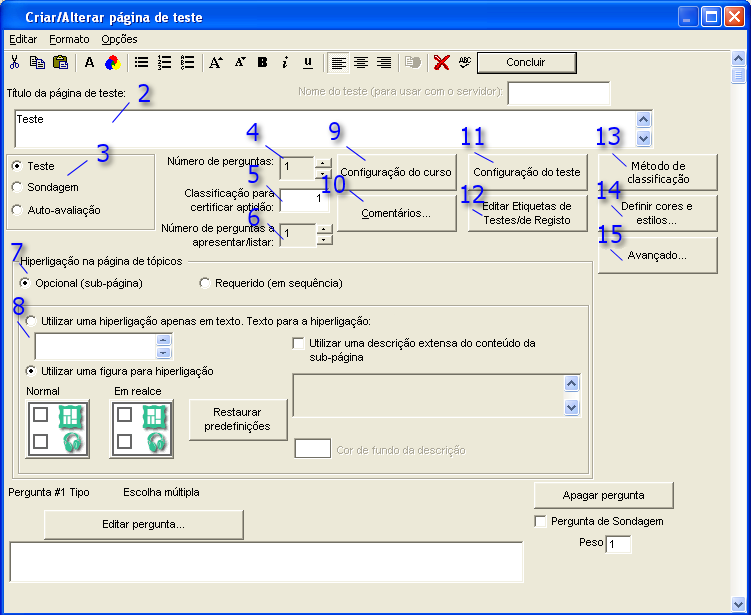 |
| 2 | O campo Título será utilizado para inserir o título que se encontra no cimo da página de teste que é apresentada ao formando. |
 |
| 3 | Seleccionar se se trata de um Teste ou de uma Sondagem. |
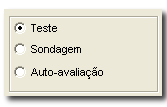 O número de questões no teste é alterado quando utilizar o contador. |
| 4 | O autor pode inserir até cem perguntas por teste. |
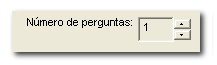 Os testes opcionais ou facultativos são apresentados ao formando como uma hiperligação (link) inserida numa página de tópicos (bullet page). Os testes obrigatórios são apresentados como «próxima página» na sequência de aprendizagem. |
| 5 | O autor pode estabelecer a classificação necessária para que o aluno obtenha aptidão no teste. |
 |
| 6 | O autor pode escolher o número de perguntas que serão apresentadas ao aluno quando este acede ao teste. |
 Esta opção funciona em articulação com o Server Side Testing, módulo de arquivo de dados de testes ReadyGo no servidor. |
| 7 | O teste pode ser Opcional ou Requerido. |
 Opcional - o aluno acede ao teste através do ícone apresentado na página de tópicos) Requerido - o aluno acede ao teste quando passa à página de tópicos seguinte). |
| 8 | O acesso ao teste pode ser conseguido através de uma hiperligação apenas em texto mas com um texto explicativo que pode conter instruções específicas para o aluno. |
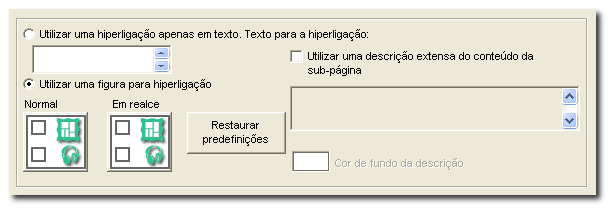 O autor pode definir o modo como acesso ao teste é sinalizado na página de tópicos:
|
| 9 | A Configuração do Curso ou seja a configuração dos testes no curso estabelece o modo como o teste é apresentado, classificado e os dados relativos ao aluno e as suas respostas são arquivados. |
 |
| 10 | O botão Comentários dá acesso à parametrização das informações que serão apresentadas ao aluno, por pergunta / teste a cada resposta. |
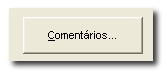 Em geral, para que uma questão de escolha múltipla seja pedagogicamente válida (por exemplo para cinco escolhas) deve incluir 2 respostas obviamente erradas, 1 resposta que poderia estar correcta (mas que está errada) e 1 resposta correcta. |
| 11 | Apenas é necessário indicar o Nome do teste, Configuração do teste e Parâmetros de teste se estiver a considerar a utilização do Server-Side Testing para arquivo e controlo dos resultados dos formandos no teste. |
 Ao optar por outra plataforma (LMS Learning Management System) o ReadyGo inclui de forma automática as instruções para arquivo de dados. |
| 12 | O autor pode definir as etiquetas e textos informativos específicos do curso / do teste que serão apresentados ao aluno quando este acede ao teste, responde às perguntas ou classifica. |
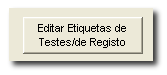 |
| 13 | O autor pode estabelecer um método específico de classificação que considera o peso das perguntas e atribui pontuação positiva ou negativa para a classificação final. |
 |
| 14 | O autor pode definir cores e estilos específicos de apresentação do texto do teste. |
 |
| 15 | A opção "Avançado" permite a inserção de código específico para o teste. |
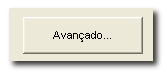 |
| 16 | Seleccionar o tipo de pergunta de entre os vários tipos de perguntas que o Web Course Builder permite escolher e construir a pergunta através do formulário de edição próprio de cada um. |
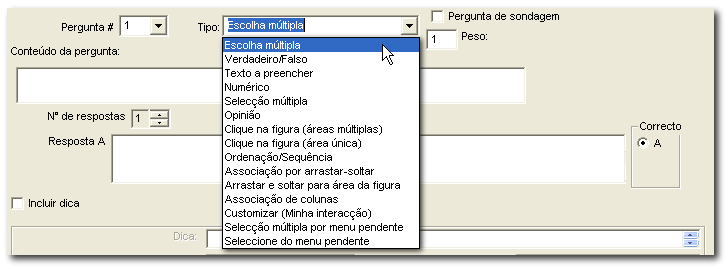 |
| 17 | Para gravar o teste clicar o botão - Concluir -. Ao fazê-lo é novamente apresentada a página de tópicos de onde foi chamado o editor de testes. |
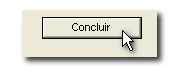 |